Crear una unidad USB para múltiples usos es una tarea extremadamente sencilla, el cuál nos servirá para llevar a cabo muchas tareas.
La idea básica en general no es más que la de crear un medio que sea arrancable para hacer uso del mismo, mucho antes de cargar el sistema operativo ya instalado en las unidades internas de cada ordenador.
Otras de las ventajas de crear una unidad USB para múltiples usos es la ciberseguridad que puede ofrecerte, ya que no todos los malware pueden combatirse una vez que ha iniciado el mismo sistema operativo.

Esto se debe a que los malwares se cargan en la memoria de nuestro ordenador, todo esto dificulta que pueda ser encontrado y eliminado.
Debido a esta razón y con ayuda de una unidad USB para múltiples usos, podrás tomarlo como una solución ideal y en muchas ocasiones única, para conseguir la seguridad de nuestro ordenador de virus y troyanos
A continuación te explicaremos los pasos que deberás seguir para crear una unidad USB para múltiples usos, y las recomendaciones para que todo salga cómo es debido.
¿Cómo crear una unidad USB para múltiples usos?
En cuanto a todos sus demás usos y creación, debemos decir que son similares a los normales y tan sólo consta de la descarga de una imagen (ISO)
Además de también lo que se conoce cómo el quemado o grabación en el mismo USB, para de esta forma convertirse en un medio de arranque.
Paso 1: Procede a seleccionar el USB
Para esta tarea deberás de tener consideración que podrás usar pendrives, discos duros, SSD externos que sean de cualquier otra versión de la interfaz; estos deben de tener desde 2.0 en adelante.
Las versiones superiores proporcionarán un gran rendimiento, mientras que aquellas que no lo son es algo obvio que no ofrecen una mayor compatibilidad.
En cuanto a su tamaño te convendría hacer uso de un mayor espacio para esta función, ya que para los sistemas operativos cómo Windows o Linux te sería mucho mejor hacer uso de 8 GB.
Paso 2: Descarga la imagen ISO
En el caso de Windows 11 debemos destacar que basta con descargarla de su sitio web oficial, si vas a usarlo para Linux u otros usos cómo una clase de antivirus, tendrás que seguir prácticamente los mismos pasos.
- Accede al sitio web de Microsoft para Windows 11, procede a «descargar imagen de disco de Windows 11»
- Descarga la imagen ISO
- Selecciona Windows 11 (multi-edition ISO) y el idioma
- Es así cómo obtendrás el link de descarga, Windows 11 español de 64 bits
Paso 3: Crea el medio de la aplicación
Para realizar el proceso de quemado y así crear una unidad USB para múltiples usos, podrás hacer uso de Rufus misma que es totalmente gratuita y funciona perfectamente con imágenes ISO de Windows.
Cuando se conecte el USB debemos comenzar a iniciar Rufus, procederemos a seleccionar la imagen de Windows ya previamente descargada, sólo basta con presionar «Elección de arranque».
Sigue con GPT en esquema de partición, sistema destino UEFI (no CSM) y NTFS como sistema de archivos; el resto de configuraciones las lleva a cabo tu ordenador y tarda un par de minutos.
Paso 4: Debemos gestionar la BIOS/UEFI
El paso anterior ya nos indica cómo crear nuestro medio de instalación, pero antes de proceder a usarlo tendremos que acceder a la BIOS/UEFI.
Debido al USB ya insertado reiniciamos todo el ordenador y accederemos al firmware, el objetivo de todo esto es situar al medio de instalación como el primer dispositivo de arranque.
Cómo ya te venimos diciendo durante todo este artículo, este vendría siendo una unidad USB para múltiples usos de arranque con Windows 11, pero la misma también puede ser usada para arrancar Linux, entre otros…
¿Qué te parecen estos simples pasos para crear una unidad USB para múltiples usos? Cómo ya verás si sigues nuestras recomendaciones no habrá problema alguno.



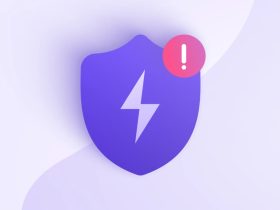

































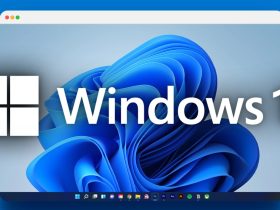





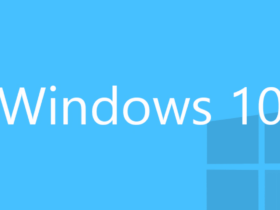

Comentarios!
Comentarios